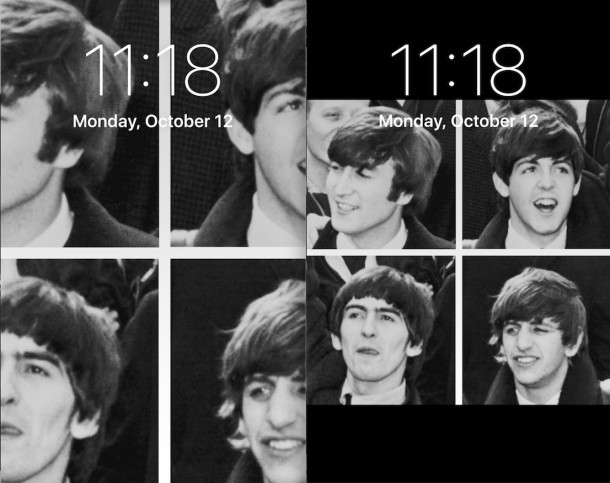
Nowe wersje systemu iOS powiększają obraz tapety, gdy jest on ustawiony jako tapeta zarówno na ekranie blokady, jak i ekranie głównym iPhone'a, iPada lub iPoda touch, skutecznie zmieniając rozmiar obrazu. Chociaż może to efektywnie wykorzystać niektóre rozmiary obrazów i wyglądać świetnie na niektórych typach zdjęć, tapety powiększające nie wyglądają tak dobrze w przypadku portretów, zdjęć grupowych i tylko zdjęć osób lub ogólnie wielu obiektów. Chociaż nie ma bezpośredniego sposobu na zatrzymanie powiększania, istnieje mała sztuczka obejściowa, którą można wykorzystać, aby zatrzymać powiększanie obrazu tapety na iPhonie lub iPadzie, oto jak to działa.
W tym przykładowym przewodniku użyjemy iPhone'a i ustawimy to zdjęcie The Beatles z UPI Wikipedia commons jako tapetę, ponieważ większość osób, które niepokoiły się funkcją powiększania tapety w iOS, napotyka ją podczas korzystania ze zdjęcia grupowego ludzi.
Obejście, aby ustawić cały obraz jako tapetę bez powiększania/zmiany rozmiaru w celu dopasowania do ekranu w iOS
Ta sztuczka działa tak samo na iPhonie i iPadzie z iOS i iPadOS:
- Otwórz aplikację Zdjęcia w iOS, jeśli jeszcze tego nie zrobiłeś
- Zlokalizuj i otwórz zdjęcie, które chcesz ustawić jako tapetę bez efektu powiększenia na iPhonie lub iPadzie
- Dotknij obrazu, aby ukryć narzędzia do edycji i udostępniania, spowoduje to umieszczenie czarnej ramki wokół obrazu
- Teraz naciśnij jednocześnie przycisk zwiększania głośności i zasilania (lub przycisk ekranu głównego i przycisk zasilania, w zależności od urządzenia i modelu), aby zrobić zrzut ekranu z obrazem na ekranie z czarną ramką wokół niego
- Teraz znajdź zrzut ekranu ze zdjęcia, które właśnie utworzyłeś w aplikacji Zdjęcia Rolka z aparatu, dotknij go, wybierz przycisk udostępniania, a następnie wybierz „Ustaw jako tapetę” – koniec z powiększaniem!
Chociaż zapobiega to powiększaniu obrazu tapety, oczywistym minusem jest to, że na obrazie będzie czarne obramowanie.
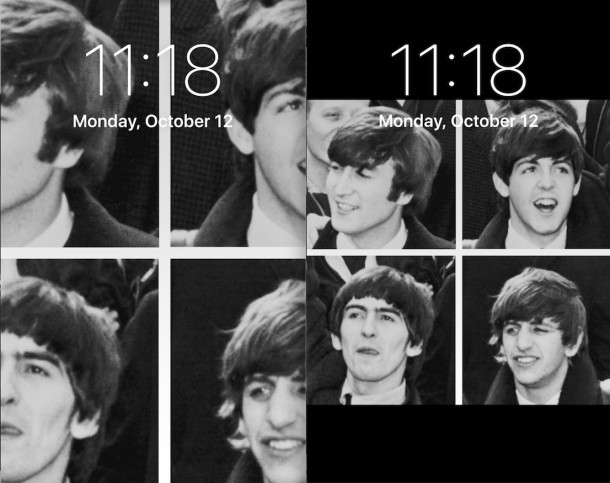
Powyższe zdjęcie przed i po pokazuje, jak dramatyczna jest różnica, ponieważ poprzedni obraz jest tak powiększony, że nie widać połowy twarzy, podczas gdy obraz zrzutu ekranu ma odpowiedni rozmiar bez efektu powiększenia. Możesz zobaczyć efekt, naciskając przycisk zasilania po ustawieniu tapety, aby włączyć ekran blokady.
Pamiętaj, że to nie to samo, co wyłączenie funkcji powiększania twarzy w ramce na zdjęcia iPada.
Jest to oczywiście bardzo obejście, ale na razie jest to konieczne, dopóki (jeśli) iOS nie zmieni sposobu obsługi obrazów tapet. Powiększone tapety były już dostępne w wielu głównych wersjach, więc nie oczekuj zmiany w najbliższym czasie. Na razie po prostu zrób zrzut ekranu zdjęcia na iPhonie, iPadzie lub iPodzie touch i użyj go jako tapety, bez powiększania.
